І. Б. Трегубенко О. В. Коваль безпека корпоративних мереж. Служба каталогу active directory
| Вид материала | Документы |
- На правах рукописи, 1970.76kb.
- Телефон: +7-902-991-3258 (сотовый), 18.27kb.
- 003 и желающих получить аналогичные знания и навыки для администрирования серверов, 106.39kb.
- Active Directory Rights Management Services ad rms в составе ос windows Server® 2008., 872.38kb.
- Active Channel Узел Web, автоматически поставляемый на рабочий стол пользователя. , 316.14kb.
- План Основні поняття > Іntranet корпоративна мережа Вимоги до корпоративних мереж, 17.4kb.
- Список литературы на тему воспитание и образование детей в Древней Руси. Коваль Т.,, 14.67kb.
- Действительный залог(the Active Voice) и страдательный залог (the passive voice), 38.59kb.
- Перелік виставкових заходів нк «Експоцентр України», які потребують державної підтримки, 94.99kb.
- Безпека, 3519.8kb.
4.6. Конфігурування сайтів
Мета: ознайомитися із технологією конфігурування сайтів, в яку входять питання створення сайтів, підмереж та об’єктів контролерів домена, переіменування сайтів, переміщення об’єктів контролерів домену, а також призначення на сайті серверів ліцензій.
Технічне забезпечення.
Для виконання завдання представлено корпоративну мережу підприємства, доменна структура якої складається із двох дерев Study1.local та Study2.local в складі одного лісу. В склад дерева Study1.local входить домен Study1.local та дочірній домен Kv.Study1.local з контролерами домена srv1 та srv2 відповідно. В домені Study2.local встановлено два контролери домена srv3, srv4. Крім того планується в домені Study1.local ввести в дію ще один контролер. Для цього виділено комп’ютер srv6. Схематично структура доменів із позначеннями комп’ютерів представлена на рисунку 4.8. Фізична структура мережі представлена на рисунку 4.9.

Рис. 4.8 – Схематичне представлення лабораторного стенда
Рис. 4.9 – Фізична структура мережі
Завдання
Необхідно:
- ознайомитися з інструментами конфігурування сайтів;
- переіменувати на сервері srv1 сайт Default-First-Site-Name на Site071108;
- на сервері srv1 створити новий сайт під назвою Site241108;
- створити на сервері srv1наступні підмережі та асоціювати їх з сайтами:
- підмережу 192.168.100.0 маска 255.255.255.0 асоціювати з сайтом Site071108;
- підмережу 192.168.101.0 маска 255.255.255.0 асоціювати з сайтом Site241108;
- підмережу 192.168.100.0 маска 255.255.255.0 асоціювати з сайтом Site071108;
- перемістити в склад сайта Site241108 об’єкт контролера домена srv4;
- створити в межах сайта Site071108 відповідний йому новий об’єкт контролера домена SRV6;
- призначити сервер srv6 новим одноранговим контролером домена в домені study1.local.
- призначити на роль сервера ліцензій сайта Site241108 контролеру домена study1.local сервер srv6.
РЕКОМЕНДАЦІЇ ДО ВИКОНАННЯ РОБОТИ
- Ознайомлення з інструментарієм конфігурування сайтів.
1.1. Зареєструйтеся на сервері srv1 як адміністратор.
- Виберіть Active Directory Sites And Services (Асtive Directory— сайты и службы). Відкрийте контейнер Sites (Сайты) та ознайомтеся із його вмістом.
- Відкрийте об’єкт Default-First-Site-Name та вкладку Servers, зверніть увагу на те, які об’єкти контролерів доменів входять до складу сайту. Перегляньте властивості цих об’єктів.
- Зареєструйтеся на серверахі srv2 та srv3 як адміністратор та виконайте те ж саме.
- Переіменування сайту.
- Виберіть Active Directory Sites And Services (Active Directory — сайты и службы) та клацніть на запису папки Sites (Сайты)
- Із контекстного меню запису сайта, який необхідно переіменувати, виберіть пункт Rename (Переименовать).
- Введіть нове ім’я сайту.
- Створення нового сайту.
- Виберіть Active Directory Sites And Services (Active Directory — сайты и службы).
- Із контекстного меню запису контейнера Sites (Сайты), виберіть пункт New Site (Новый сайт).
- В поле Name (Имя) в діалоговому вікні New Object—Site (Новый объект — Сайт) введіть ім’я нового сайта. Виберіть в стовбці Link Name (Имя цепи) міжсайтовий зв’язок DEFAULTIPSITELINK, після чего клацніть кнопку ОК.
- Створення підмережі.
- Виберіть Active Directory Sites And Services (Active Directory — сайты и службы) та відкрийте папку Sites (Сайты).
- Із контекстного меню папки Subnets (Подсети), виберіть пункт New Subnet (Новая подсеть).
- В полі Address (Адрес) діалогового вікна New Object—Subnet (Новый объект — подсеть) введіть адресу підмережі. В поле Mask (Маска) вкажіть маску підмережі — вона характеризує діапазон адрес, що входять у підмережу сайта. Вибравши сайт, який потрібно асоціювати з новою підмережею, клацніть кнопку ОК.
- Асоціювання з сайтом існуючої підмережі.
- Виберіть Active Directory Sites And Services (Active Directory — сайты и службы) та відкрийте папку Sites (Сайты).
- Відкрийте папку Subnets (Подсети) та клацніть мишею на запису потрібної підмережі.
- Із контекстного меню цього запису виберіть Properties (Свойства).
- У діалоговому вікні Properties (Свойства) виберіть із списка Site (Сайт) сайт, з яким потрібно асоціювати вказану підмережу.
- Переміщення в границі сайта об’єкта контролера домена.
- Виберіть Active Directory Sites And Services (Active Directory — сайты и службы)
- Клацніть правою кнопкою миші на запису потрібного контролера домена в дереві консолі Active Directory Sites And Services (Active Directory — сайты и службы), після чого клацніть кнопку Move (Переместить).
- В діалоговому вікні Move Server (Перемещение сервера), вкажіть сайт, в який потрібно перемістити вибраний об’єкт контролера домена, та клацніть кнопку ОК.
- Створення в границях сайта нового об’єкта контролера домена.
- Виберіть Active Directory Sites And Services (Active Directory — сайты и службы)
- В дереві консолі Active Directory Sites And Services (Active Directory — сайты и службы) відкрийте запис сайта, в який потрібно ввести новий об’єкт контролера домена.
- Із контекстного меню запису папки Servers (Серверы) виберіть New\Server (Создать\Сервер).
- У діалоговому вікні New Object—Server (Новый объект — Сервер) введіть в поле Name (Имя) ім’я нового об’єкта контролера домена та клацніть кнопку ОК.
- Призначте сервер srv6 новим одноранговим контролером домена в домені study1.local.
- Призначення на роль сервера ліцензій сайта певного комп’ютера.
- Виберіть Active Directory Sites And Services (Active Directory — сайты и службы)
- Клацніть на запису сайта, в якому потрібно виконати призначення комп’ютера ліцензування.
- В правій панели клацніть правою кнопкою миші на пункті Licensing Site Settings (Параметры лицензирования), а потім виберіть пункт контекстного меню Properties (Свойства).
- У діалоговому вікні Свойства: Licensing Site Settings клацніть кнопку Change (Изменить), що розміщена в секції Licensing Computer (Компьютер лицензирования).
- Виберіть новий комп’ютер ліцензування сайта в діалоговому вікні Select Computer (Выбор компьютера) та натисніть кнопку ОК.
- Клацніть кнопку OK в діалоговому вікні Licensing Site Settings Properties.
4.7. Дослідження топології реплікації.
Конфігурування міжсайтових реплікацій
Мета: ознайомитися із топологією реплікації для трьох контекстів іменування. Освоїти засоби діагностики топології реплікації. Навчитися ознайомитися із технологією конфігурування міжсайтових реплікацій, в яку входять питання встановлення міжсайтових зв’язків, настройка атрибутів міжсайтових зв’язків, призначення основного сервера плацдарму, створення та настройка об’єктів з’єднань.
Технічне забезпечення.
Для виконання завдання представлено корпоративну мережу підприємства, доменна структура якої складається із двох дерев Study1.local та Study2.local в складі одного лісу. В склад дерева Study1.local входить домен Study1.local, який сключає в себе два контролери srv1 та srv6, та дочірній домен Kv.Study1.local з контролером домена srv2. В склад дерева Study2.local входить домен Study2.local з контролерами домена srv3 та srv4. Схематично структура доменів із позначеннями комп’ютерів представлена на рисунку 4.10.
Крім того в представленій доменній структурі сконфігуровано наступні сайти:
- на сервері srv1 сайт Default-First-Site-Name переіменовано на Site071108;
- на сервері srv1 створено новий сайт під назвою Site241108;
- створено на сервері srv1наступні підмережі та асоційовано їх із сайтами:
- підмережу 192.168.100.0 маска 255.255.255.0 асоційовано з сайтом Site071108;
- підмережу 192.168.101.0 маска 255.255.255.0 асоційовано з сайтом Site241108;
- підмережу 192.168.100.0 маска 255.255.255.0 асоційовано з сайтом Site071108;
- переміщено в склад сайта Site241108 об’єкт контролера домена srv4;
- створено в межах сайта Site071108 відповідний йому новий об’єкт контролера домена SRV6;
- призначено на роль сервера ліцензій сайта Site241108 контролеру домена study1.local сервер srv6.

Рис. 4.10 – Схематичне представлення лабораторного стенда
Завдання
Необхідно:
- ознайомитися з інструментами дослідження та діагностики топології реплікації;
- переіменувати міжсайтовий зв’язок DEFAULTIPSITELINK – Site Link 1;
- створити додатковий міжсайтовий зв’язок Site071108 to Site241108:
- провести настройку міжсайтових зв’язків:
- ознайомтеся з вмістом діалогового вікна Свойства (Properties) кожного із існуючих зв’язків;
- встановіть для міжсайтового зв’язку Site Link 1 частоту реплікації в 120 хв а вартість 100, для Site071108 to Site241108 – 15 хв., вартість – 50.
- налаштуйте для зв’язку Site071108 to Site241108 постійну готовність реплікації але з переривами з 8 до 9 та з 16 до 17 год, для зв’язку Site Link 1 встановіть повну готовність реплікації крім вихідних.
- ознайомтеся з вмістом діалогового вікна Свойства (Properties) кожного із існуючих зв’язків;
- призначити на роль основного сервера-плацдарма сервер srv1, в полі опису якого ввести Bridgehead Server Site071108 to Site241108;
- створити та налаштувати новий об’єкт з’єднання:
- створіть об’єкт з’єднання для сервера srv1 з сервером srv6. Не звертайте увагу на повідомлення про те, що з’єднання між srv1 та сервером призначення вже існує. Назвіть новий об’єкт з’єднання Connection_server_1_6;
- налаштуйте для нового об’єкта з’єднання транспортний протокол RPC. Частоту внутрішньосайтової реплікації відносно об’єкта потрібно встановити таким чином, щоб вона проводилася кожну годину з 8 до 17 годин по вихідним дням. У інші проміжки часу та дні реплікація повиння проводитися зі стандартною частотою.
- створіть об’єкт з’єднання для сервера srv1 з сервером srv6. Не звертайте увагу на повідомлення про те, що з’єднання між srv1 та сервером призначення вже існує. Назвіть новий об’єкт з’єднання Connection_server_1_6;
РЕКОМЕНДАЦІЇ ДО ВИКОНАННЯ РОБОТИ
- Дослідження та діагностика топології реплікації.
- Відкрийте Active Directory Sites And Services (Асtive Directory — сайты и службы), в контейнері Site виберіть сайт Site071108 та відкрийте об’єкт NTDS Settings об’єкта контролера домена srv1, та ознайомтеся з існуючими об’єктами з’єднання для даного контролера, зверніть увагу на те, хто є партнером по реплікації.
- Відрийте вікно властивостей об’єкта NTDS Settings перейдіть на вкладку Connections та зафіксуйте контролери домена, з яких отримуються дані та які отримують дані реплікації від поточного контролера.
- Виконайте ті ж дії для кожного контролера та на основі дослідження відобразіть на малюнку повну топологію реплікації.
- Виконайте негайну реплікацію для srv1 командою Replicate now, яка знаходиться в контекстному меню вибраного об’єкта з’єднання.
- Проведіть діагностику процесу реплікації для різних контекстів імен, виконавши із командного рядка команду Repadmin /showrepl /all.
- Запустіть Replicate Monitor командою Replmon із командного рядка, та ознайомтеся із даним інструменотом, який дозволяє контролювати топологію реплікації та діагностувати партнерів по реплікації.
- Виконайте команду Add Monitored Server контекстного меню лівої частини вікна програми Replicate Monitor, щоб добавити сервер, для якого потрібно досліджувати топологію реплікації, в список серверів програми.
- Виконуючи кроки майстра додавання сервера у вікні Add Server to Monitor в рядок Enter the name of the server to monitor explicity введіть назву сервера – srv1. В лівій частині вікна буде відображено в дереві сервера LDAP-імена контекстів імен, для яких проводиться реплікація, а в правій частині відображено стан останньої проведеної реплікації для вибраного об’єкта.
- Відкрийте контекстне меню об’єкта сервера srv1. Ознайомтеся із командами. Виконайте команду Show Replications Topologies.
- У вікні, що з’явиться виконайте команду View/Connection object only, в результаті з’являться партнери по реплікації даного контролера домена.
- Клацніть правою кнопкою миші на назві сервера SRV1 та виконайте команду Show intra-site connections. В результаті будуть показані зв’язки даного сервера з партнерами по реплікації. Для відображення повної топології реплікації, виконайте ту ж операцію для решти серверів.
- Виконайте команду Add Monitored Server контекстного меню лівої частини вікна програми Replicate Monitor, щоб добавити сервер, для якого потрібно досліджувати топологію реплікації, в список серверів програми.
- Переіменування міжсайтових зв’язків.
- Виберіть Active Directory Sites And Services (Асtive Directory — сайты и службы).
- Відкрийте папку Inter-Site Transports (Межсайтовый транспорт), та в залежності від місця розташування міжсайтового зв’язку, який необхідно переіменувати, відкрийте одну із двох підпапок: IP або SMTP.
- Із контексного меню потрібного міжсайтового зв’язку виберіть кнопку Rename (Переименовать) та введіть нове ім’я.
- Створення нового міжсайтового зв’язку.
- Виберіть Active Directory Sites And Services (Асtive Directory — сайты и службы).
- Відкривши папку Inter-Site Transports (Межсайтовый транспорт), клацніть правою клавішою миші на одній із підпапок — IP или SMTP — в залежності від того, який протокол міжсайтової реплікації потрібен. Виберіть New Site Link (Новая связь сайтов).
- Введіть в поле Имя (Name) діалогового вікна New Object -Site (Новый объект— Сайт) ім’я нового міжсайтового зв’язку. В ньому повинны бути відображені імена сайтів, що зв'язуються.
- Вкажіть в полі Sites Not In This Site Link (Сайты не в этой связи сайтов) два або декілька сайтів, які потрібно зв’язати та клацніть кнопку Add (Добавить). Потім натисніть ОК.
- Проведення настройки міжсайтових зв'язків.
- Виберіть Active Directory Sites And Services (Асtive Directory — сайты и службы).
- Відкрийте папку Inter-Site Transports (Межсайтовый транспорт), зайдіть в підпапку IP або SMTP, а потім клацніть правою кнопкою миші на запису міжсайтового зв’язку, для якого потрібно настроїти атрибути. Клацніть кнопку Properties (Свойства).
- Введіть в поле Cost (Стоимость) значення, що визначає вартість реплікації із застосуванням даного міжсайтового зв’язку. По замовчуванню встановлено значення 100. Чим нижче значення, тем вище його приорітет. Наприклад, вартість основного канала Т1 дорівнює 100, а вартість з’єднання по комутуючій лінії, яка є резервною та вводиться в дію у випадку неготовності каналу Т1 — 120. В цьому випадку Active Directory буде вибирати з’єднання при готовності по каналу Т1, оскільки він є менш дорогий.
- В поле Replicate Every (Реплицировать каждые) введіть значення, що означає період часу (в хвилинах) меж сусідніми двома процесами реплікації. По замовчуванню, в ньому встановлено значення 180. Всі введені значения перетворюються в найближче кратне до числа «15» в діапазоні від 15 хвилин до 10080 (одного тиждня).
- Клацніть кнопку Change Schedule (Изменить расписание).
- В діалоговому вікні Schedule For (Расписание для), позначте періоди часу, коли він буде знаходитися в стані неготовності до реплікації, після цього клацніть кнопку ОК.
- Підтвердіть встановлені зміни та закрийте вікно властивостей міжсайтового зв’язку.
- Призначення основного сервера-плацдарма.
- Виберіть Active Directory Sites And Services (Асtive Directory — сайты и службы).
- Клацніть на запису сайта, в якому міститься майбутній основний сервер-плацдарм.
- Клацніть правою кнопкою миші на запису контролера домена, який буде призначено основним сервером-плацдармом, та виберіть в контекстному меню пункт Properties (Свойства).
- В полі Transports Available For Inter-Site Data Transfer (Транспорты для передачи данных между сайтами) діалогового вікна Properties (Свойства) контролера домена виберіть міжсайтовий транспортний протокол або протоколи, для яких даний комп’ютер повинен виступати в якості основного сервера-плацдарма. Клацніть кнопку Add (Добавить), а потім — ОК.
- Створення та настройка об’єкта з’єднання.
- Виберіть Active Directory Sites And Services (Асtive Directory — сайты и службы).
- Відкрийте запис сайта з контролером домена, для якого потрібно створити об’єкт з’єднання.
- Відкрийте папку Servers (Серверы), виберіть контролер домена, для якого потрібно настроїти вхідне з’єднання, правою кнопкою миші клацніть на запису об’єкта NTDS Settings (Параметры NTDS), а потім виберіть в контекстному меню пункт New Active Directory Connection (Новое подключение Active Directory).
- Коли на екрані з’явиться діалогове вікно Find Domain Controllers (Поиск: Контроллеры домена), виберіть потрібний контролер домена та клацніть кнопку ОК.
- Введіть в поле Name (Имя) діалогового вікна New Object — Connection (Новый объект — Соединение) ім’я нового об’єкта з’єднання. В ньому бажано відобразити ім’я контролера домена, відносно якого налаштовується вхідне з’єднання. Клацніть кнопку ОК.
- Відкрийте вікно властивостей нового з’єднання
- Введіть в поле Description (Описание) діалогового окна Properties (Свойства) об’єкта з’єднання його опис. В полі Transport (Транспорт) повинно бути виставлено значення RPC. Щоб змінити стандартний графік внутрішньосайтової реплікації (по замовчуванню вона проводиться чотири рази за годину), клацніть кнопку Change Schedule (Изменить расписание).
- Вкажіть в діалоговому вікні частоту внутрішньосайтової реплікації.
- Закрийте вікно властивостей створеного з’єднання.
4.8 Адміністрування облікових записів користувачів.
Управління профілями
Мета: ознайомитися із методикою створення та використання доменних облікових записів користувачів, настроюванням параметрів облікових записів. Навчитися створювати переміщувані та обов’язкові профілі.
Технічне забезпечення.
Для виконання завдання представлено корпоративну мережу підприємства, доменна структура якої складається із двох дерев Study1.local та Study2.local в складі одного лісу. В склад дерева Study1.local входить домен Study1.local, в якому встановлено два контролери домена srv1 та srv6 та дочірній домен Kv.Study1.local з контролером srv2. В домені Study2.local також встановлено два контролери домена srv3, srv4. Крім того в домені Kv.study1.local до контролера домена планується підключити клієнтський комп’ютер. Для цього виділено комп’ютер k12. Схематично структура доменів із позначеннями комп’ютерів представлена на рисунку 4.11.
Рис. 4.11 – Схематичне представлення лабораторного стенда
Завдання
Необхідно:
- підключити до сервера srv2 клієнтський комп’ютер т.т. ввести його у склад домена kv.study1.local
- створити та настроїти доменні облікові записи користувачів згідно даних таблиці, облікові записи користувачів торгівельного відділу створити на основі шаблону:
Назва домену
Назва відділу організаційної структури організації
Ім’я входа обліко-вого запису
Пароль
Зміна пароля
Им’я
Відділ управління
user1_1
Parol_user_1_1
Заборонена
User1_1
Study1.
local
Фінансовий відділ
user2_1
Parol_user_2_1
Заборонена
User2_1
Бухгалтерія
user3_1
Parol_user_3_1
Заборонена
User3_1
user4_1
Parol_user_4_1
Заборонена
User4_1
Торгівельний відділ
user1_2
Parol_user_1_2
Заборонена
User1_2
Kv.study1.
local
user2_2
Parol_user_2_2
Заборонена
User2_2
Склад
user3_2
Parol_user_3_2
Заборонена
User3_2
Відділ управління
user1_3
Parol_user_1_3
Заборонена
User1_3
Study2.
local
ІТ відділ
user2_3
Parol_user_2_3
Заборонена
User2_3
Торгівель-ний відділ
user3_3
Parol_user_3_3
Заборонена
User3_2
user4_3
Parol_user_4_3
Заборонена
User4_3
- відредагувати параметри облікових записів згідно вимог, що наведені в таблиці:
| Користувач | Час входження в систему | Комп’ютери, на яких можлива реєстрація | Строк дії облікового запису |
| Користувачі торгівельного відділу домена Kv.study1.local | З 8.00 до 17.00 Понеділок-п’ятниця | К12 | До 22.03.10 |
| Користувачі склада домену Kv.study1.local | З 6.00 до 23.00 Понеділок-субота | Зі всіх кмп’ютерів | До 22.03.10 |
| Користувачі фінансового відділу та бухгалтерії домені Study1.local | З 6.00 до 24.00 Понеділок-п’ятниця | Зі всіх кмп’ютерів | До 22.03.10 |
| Користувачі торгівельного відділу домена Study2.local | З 8.00 до 13.00 та 14.00 до 17.00 Понеділок-п’ятниця | Зі всіх кмп’ютерів | До 22.03.10 |
| Користувачі відділів управління та ІТ | Цілодобово кожен день | Зі всіх кмп’ютерів | Необмежено |
- перевірити дієвість облікових записів користувачів, надавши для них можливість входу на контролер домену
- створити та перевірити для користувача user1_2 переміщуваний профіль, а для користувача user2_2 обов’язковий профіль.
РЕКОМЕНДАЦІЇ ДО ВИКОНАННЯ РОБОТИ
